FreeCAD 寸法線の作成
-
概要
動作 入力された2点、または1辺から寸法線を作成します。 アイコン ショートカットキー D,I メニュー [Draft]-[Dimension] ワークベンチ ドラフトワークベンチ、建築 -
使用方法
-
マウス操作による作成の場合(2点の選択)
寸法線の作成
を実行し、3Dビュー上の2点をクリックします。
-
さらにマウスを移動させると線が引き出され、適当な位置でクリックすると寸法線が作成されます。
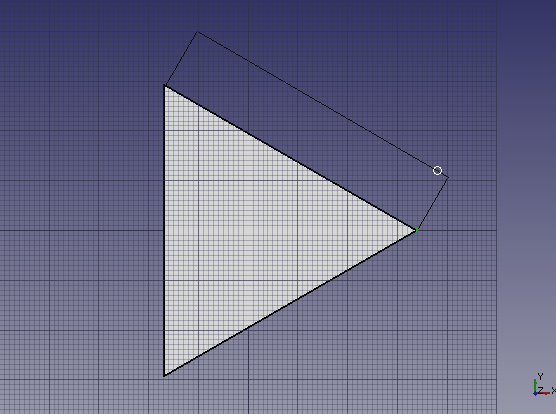 線の引き出し
線の引き出し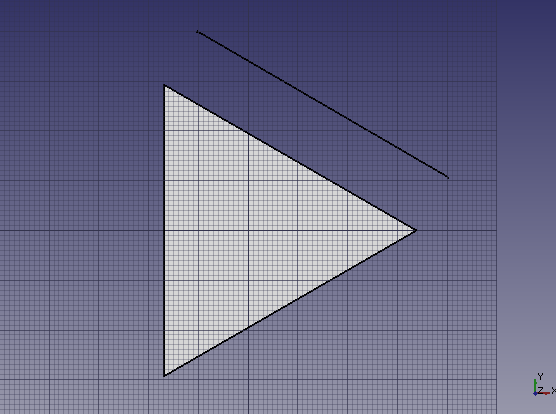 寸法線の作成
寸法線の作成
-
マウス操作による作成の場合(辺の選択)
-
寸法線の作成
を実行するとコンボビューのタスクタブに寸法線作成用のダイアログが表示されるのでボタンを押します。
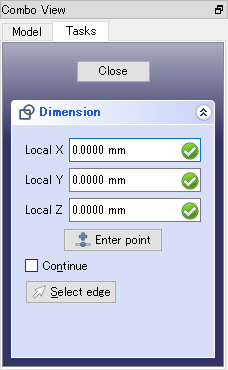 寸法線作成用ダイアログ
寸法線作成用ダイアログ - 3Dビュー上の辺をクリックすると寸法線の作成処理が開始されます。
-
さらにマウスを移動させると線が引き出され、適当な位置でクリックすると寸法線が作成されます。
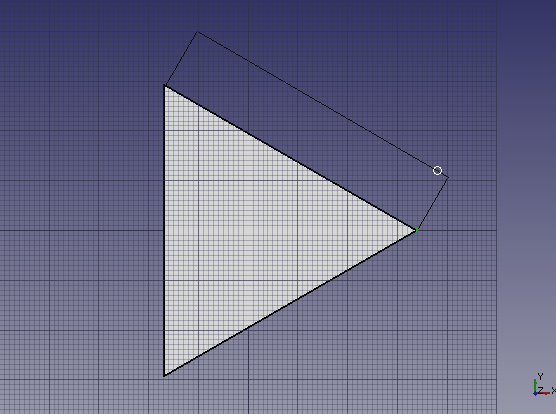 線の引き出し
線の引き出し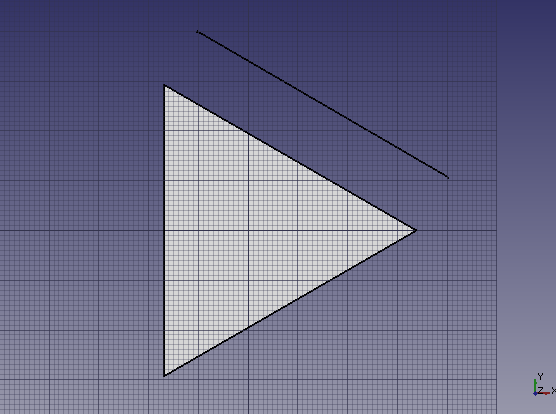 寸法線の作成
寸法線の作成
-
-
ダイアログ入力による作成の場合
-
寸法線の作成
を実行するとコンボビューのタスクタブに寸法線作成用のダイアログが表示されます。
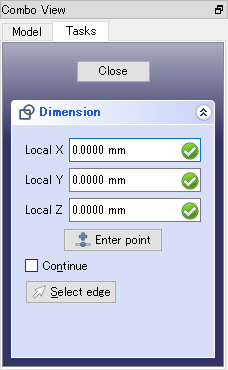 寸法線作成用ダイアログ
寸法線作成用ダイアログ 1点目の座標 X、Y、Z を入力し「Enter point」をクリックします。
2点目の座標 X、Y、Z を入力し「Enter point」をクリックします。これで寸法を測る直線が決定されます。
さらに引き出し量を決定するための3点目の座標 X、Y、Z を入力し「Enter point」をクリックすると寸法線が作成されます。
-
オプションは以下の通りです。
- Continue:チェックが入れられている場合(Alt+Nキーで切り替え)、連続して複数の寸法線を作成できます。
またXキー、Yキー、Zキーを押すと入力がそれぞれの軸方向に制限されます。
-
-
注意点
寸法線の作成後にコンボビューのビュー・タブで寸法線の表示プロパティーを調整できます。例えば「Exit Lines」で引き出し線、「Font Size」で寸法文字の大きさ、「Text Position」で寸法文字の位置を調整できます。
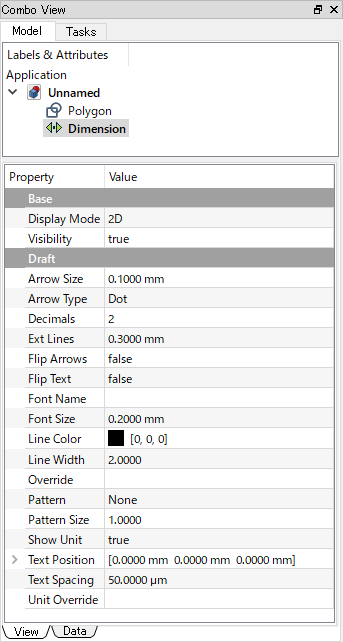 ビュー・タブ
ビュー・タブ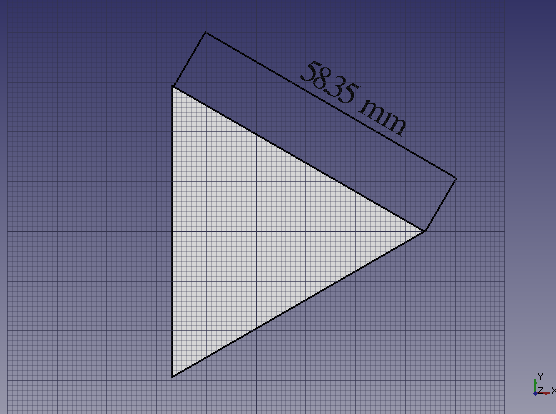 寸法線の表示の調整
寸法線の表示の調整 -
参照
Draft_Dimension/jp